Accéder à YouTube depuis un Chromebook scolaire sans recourir à un réseau privé virtuel peut sembler difficile au premier abord, mais cela peut en réalité être assez simple. L’article présente cinq stratégies pour contourner les restrictions, avec des instructions détaillées et des illustrations pour chaque approche.
La première technique se distingue par son originalité, car elle n’est pas très connue et mérite donc d’être essayée. De plus, toutes les méthodes décrites sont conviviales et adaptées aux personnes de tous niveaux de compétence technique. Ainsi, que vous souhaitiez regarder des vidéos pour vos devoirs scolaires ou pour profiter d’une pause, vous apprendrez ici comment débloquer YouTube sur votre Chromebook scolaire sans extensions VPN.
5 astuces pour débloquer YouTube sur un Chromebook scolaire sans VPN
Voici les 5 méthodes pour ouvrir YouTube sans utiliser de VPN depuis le Chromebook de votre établissement scolaire.
Méthode 1 : utiliser des programmes qui ouvrent un navigateur dans un navigateur
Cela peut paraître étrange, mais plusieurs sites open source agissent comme un navigateur secondaire par rapport à votre navigateur principal. En d’autres termes, si vous consultez les liens de ces programmes, vous remarquerez que l’onglet de votre navigateur Chrome, Firefox ou autre contient un autre onglet ouvert d’un logiciel différent, ce qui vous permet de contourner YouTube sans VPN.
Voici quelques-uns des sites web notables qui s’ouvrent dans un navigateur :
Étant donné que la plupart d’entre eux ont une interface et une solution de contournement similaires, nous allons vous montrer les étapes à suivre pour débloquer YouTube sur un Chromebook scolaire via « Coursera.cf »
REMARQUE : Il ne s’agit ni du site web officiel de Coursera (qui propose des cours et des certifications), ni d’un lien vers la plateforme.
- Étape 1 : Accédez au navigateur web de votre Chromebook. Ouvrez un nouvel onglet, collez ce lien : https://www.coursera.cf/ et appuyez sur « Entrée » pour visiter le site
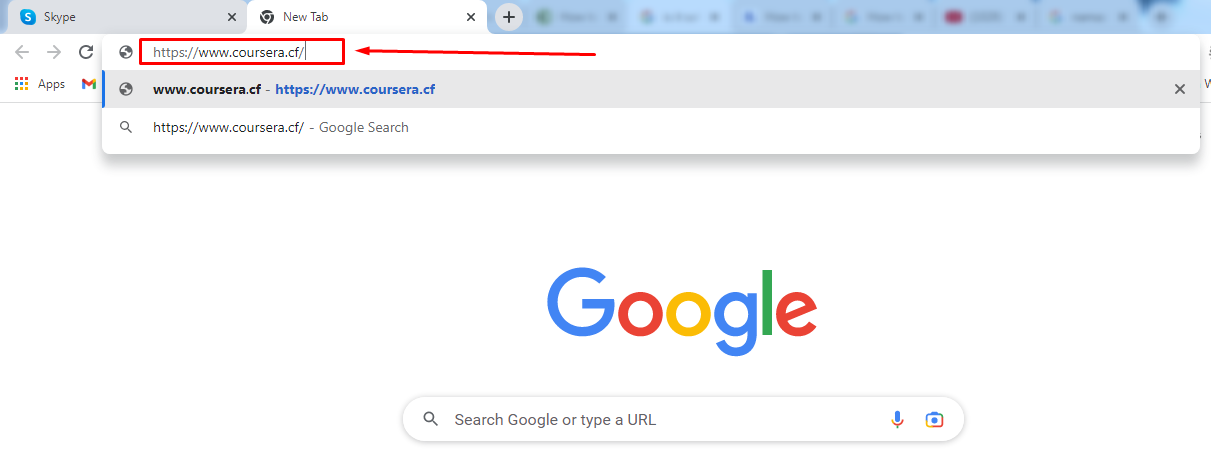
Une fois le site ouvert, vous verrez la page d’accueil de Coursera.cf comme un navigateur secondaire sur votre navigateur principal, comme ceci :
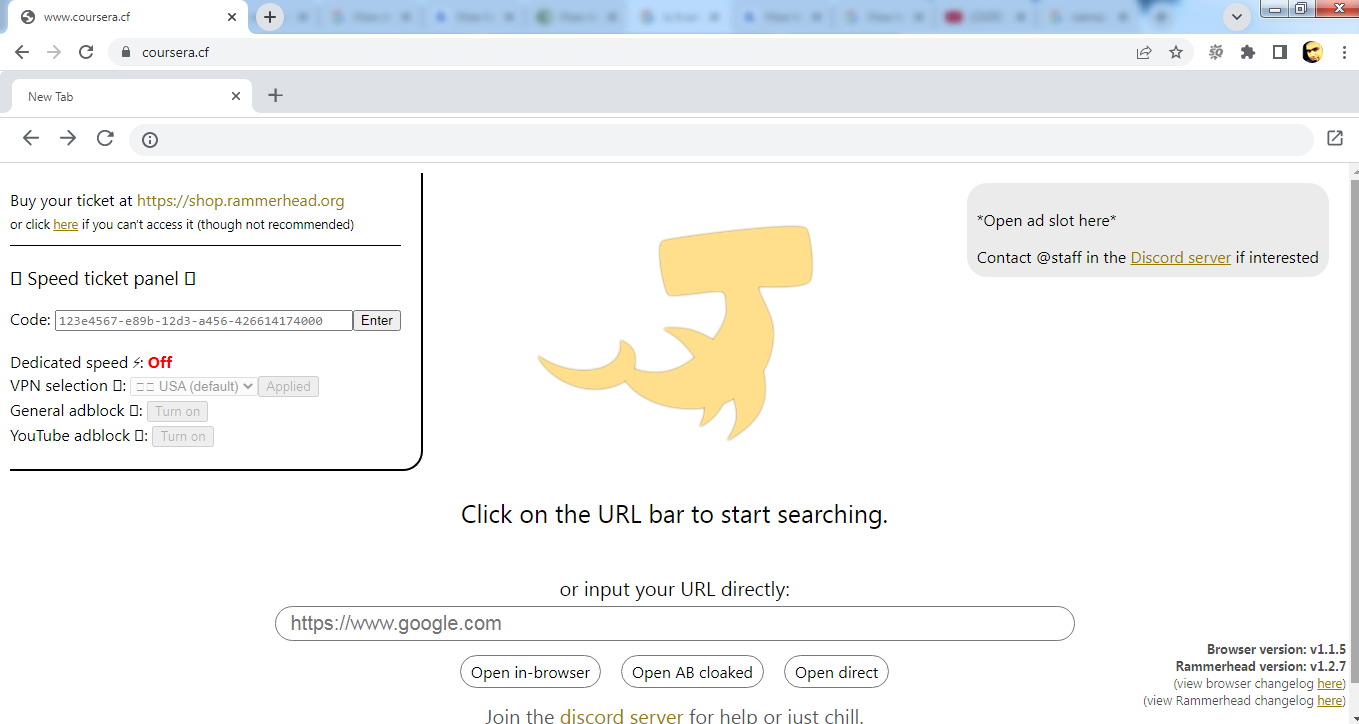
- Étape 2 : Laissez la page d’accueil telle quelle et cliquez sur l’icône « + » pour ouvrir un nouvel onglet sur le navigateur Coursera.cf
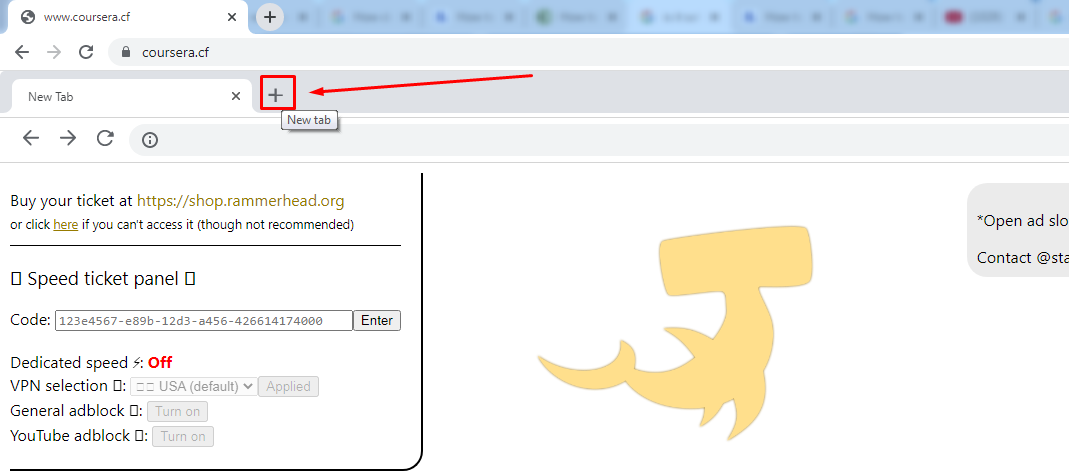
- Étape 3 : Cliquez sur la barre de recherche pour activer le texte et tapez www.youtube.com. Appuyez ensuite sur « Entrée »
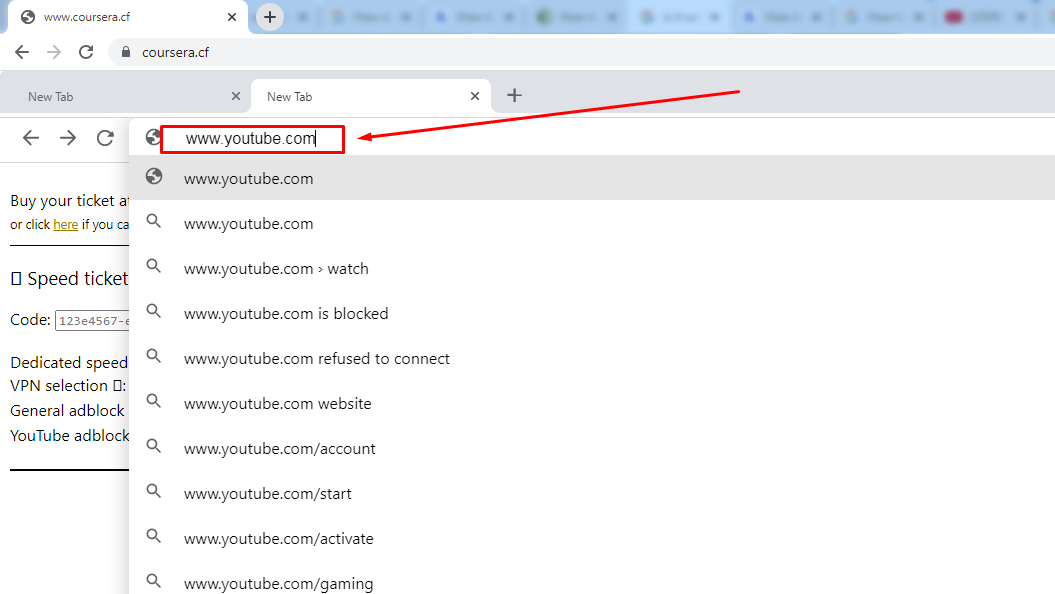
- Étape 4 : Dans un instant, vous devriez pouvoir voir le site web « YouTube » sur le navigateur secondaire. Cependant, il n’y aura pas d’historique et, par conséquent, vous ne verrez peut-être pas de recommandations ou de miniatures de vidéos
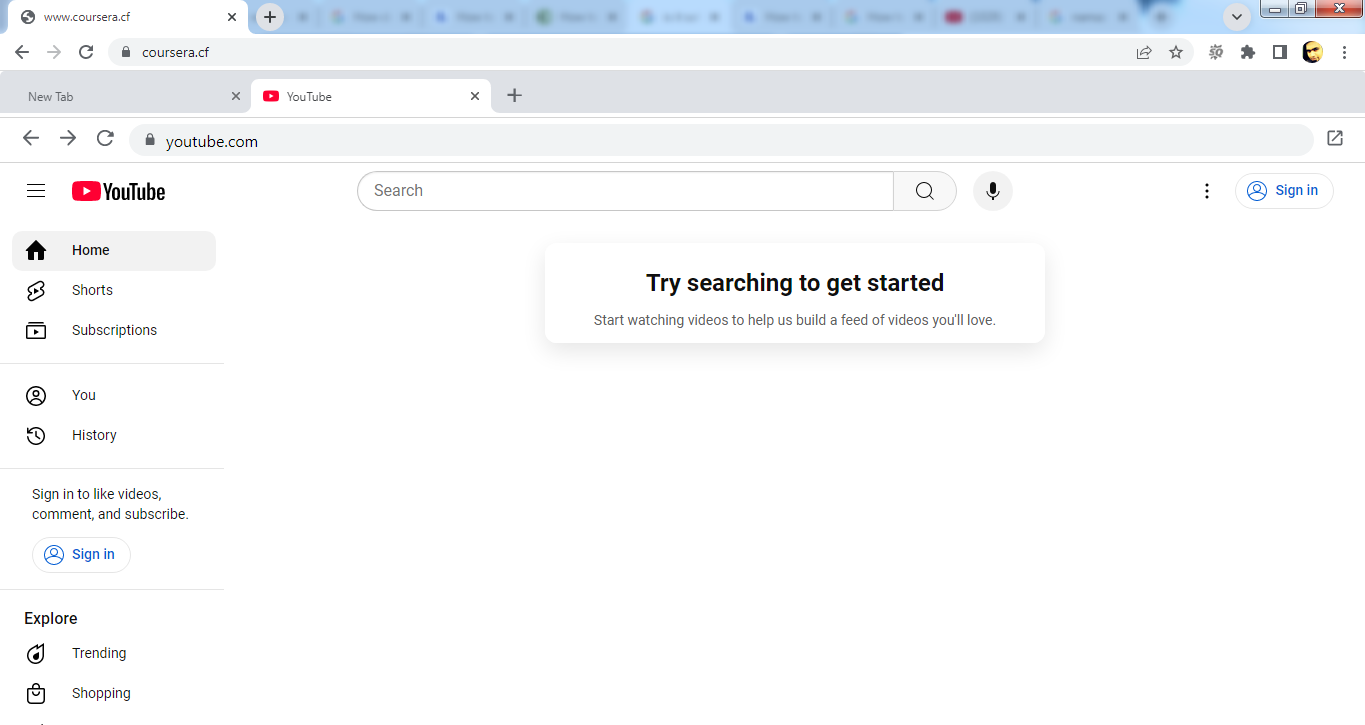
De plus, nous vous suggérons de ne pas vous connecter à votre compte Google si vous accédez à YouTube en utilisant cette méthode.
- Étape 5 : Ensuite, cliquez sur la barre de recherche pour rechercher les vidéos de votre choix
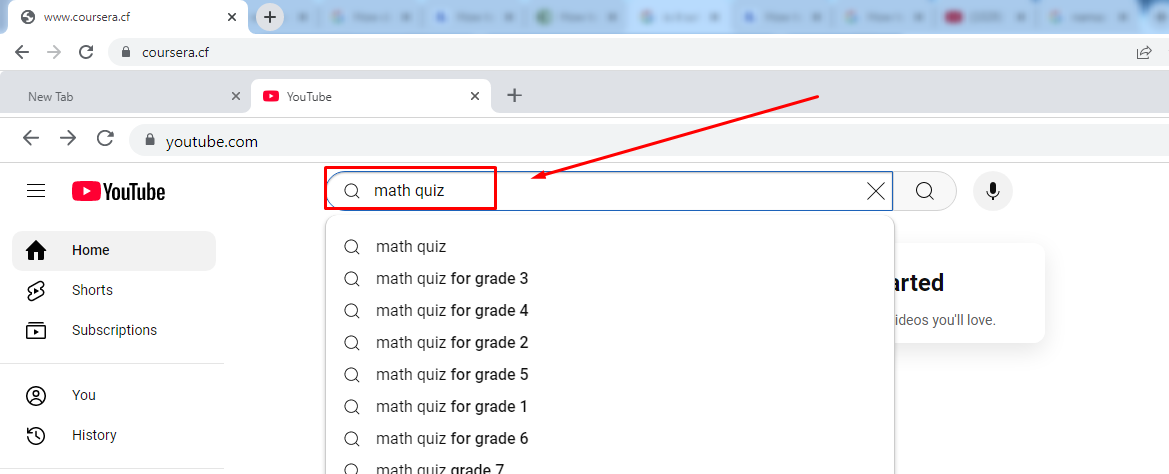
Vous pourrez voir toutes les vidéos telles qu’elles apparaîtraient normalement sur le navigateur principal.
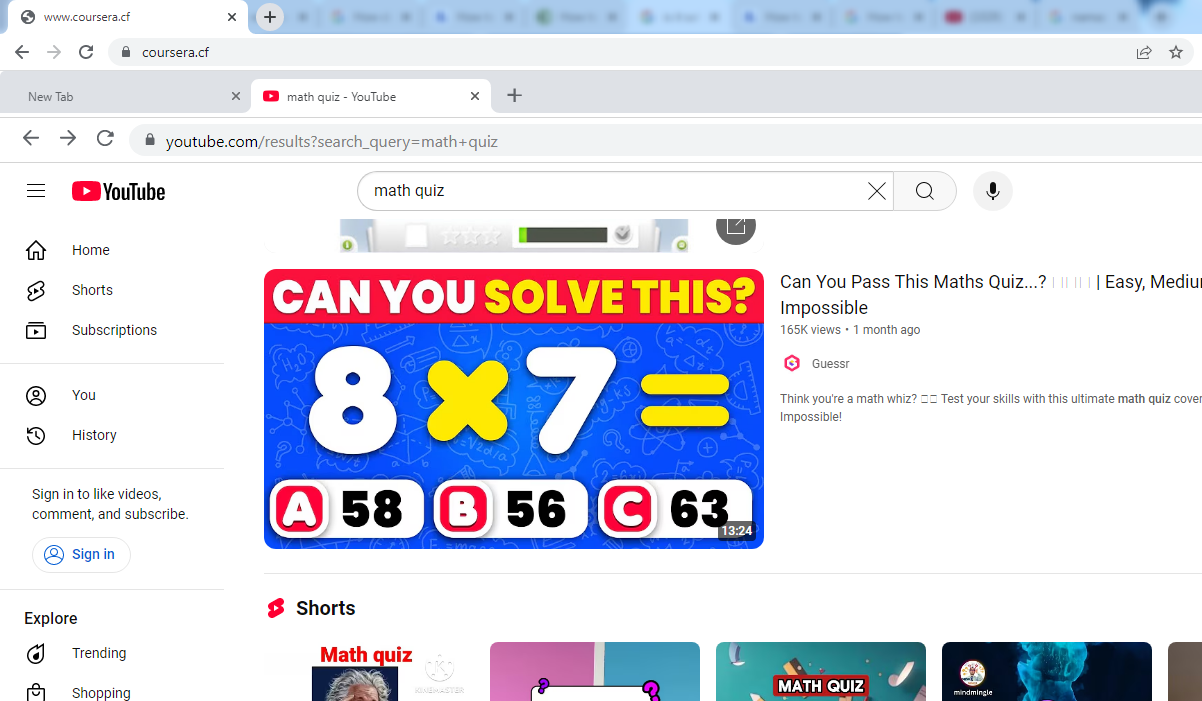
- Étape 6 : Cliquez sur la vidéo que vous souhaitez regarder, et elle commencera à être lue dans ce navigateur secondaire.
Méthode 2 : utiliser des sites proxy
Les sites proxy vous aident à accéder aux plateformes bloquées en modifiant votre adresse IP et votre emplacement. Bien qu’il existe de nombreux sites web gratuits qui vous permettent de débloquer YouTube, ils ne fonctionnent pas tous. Il est également possible que votre Chromebook ou votre administrateur ait déjà bloqué les serveurs proxy connus, de sorte que vous ne pouvez pas les utiliser pour regarder des vidéos YouTube.
Cependant, vous pouvez essayer ces sites proxy gratuits depuis le Chromebook de votre établissement scolaire pour visiter YouTube bloqué sans VPN :
Ces sites web ne nécessitent pas le téléchargement de logiciels proxy sur votre Chromebook. Il vous suffit de visiter l’URL directement depuis votre navigateur pour débloquer YouTube. De plus, le processus d’utilisation de ces plateformes est presque identique.
Donc, pour vous faciliter la tâche, voici les étapes à suivre pour utiliser « YouTubeUnblocked » depuis votre Chromebook scolaire.
- Étape 1 : Ouvrez votre navigateur et accédez à https://www.youtubeunblocked.live/
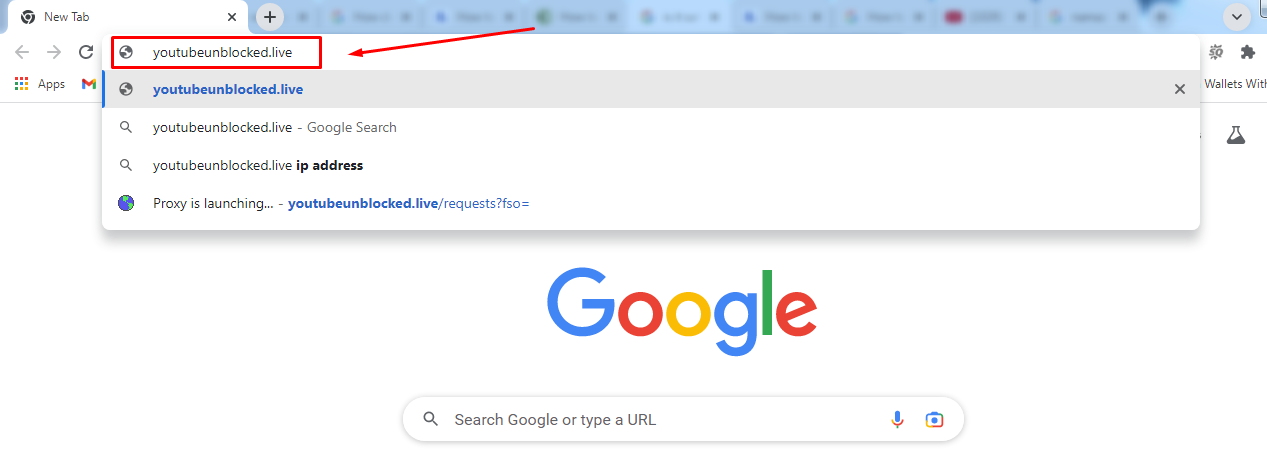
Vous remarquerez peut-être que le site a une interface simple sans options compliquées
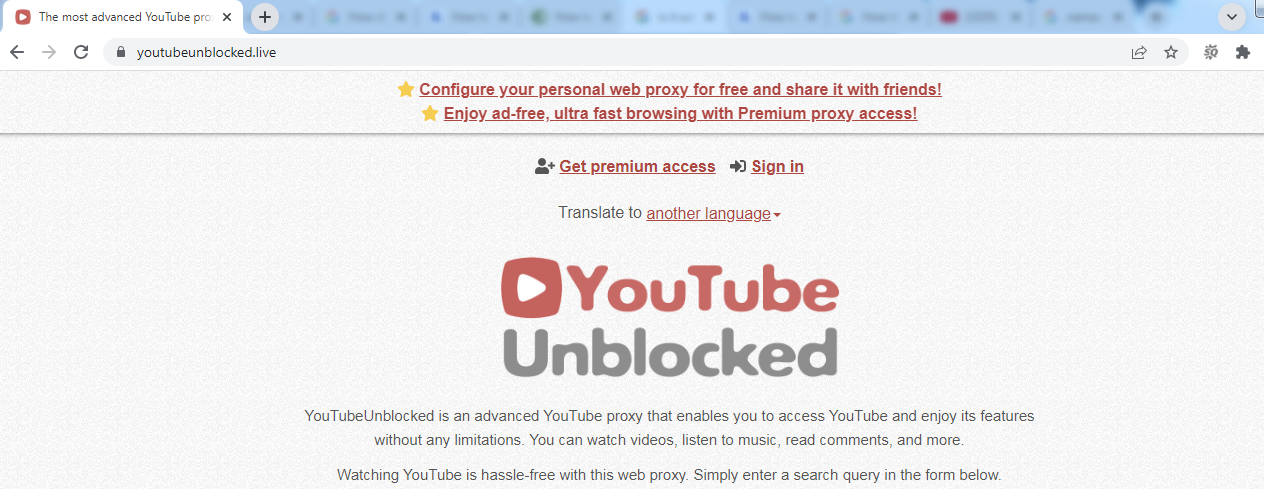
- Étape 2 : Faites défiler la page principale jusqu’à ce que vous voyiez une barre de recherche vide. Ici, tapez l’URL de YouTube (www.youtube.com) et cliquez sur le bouton « Go »
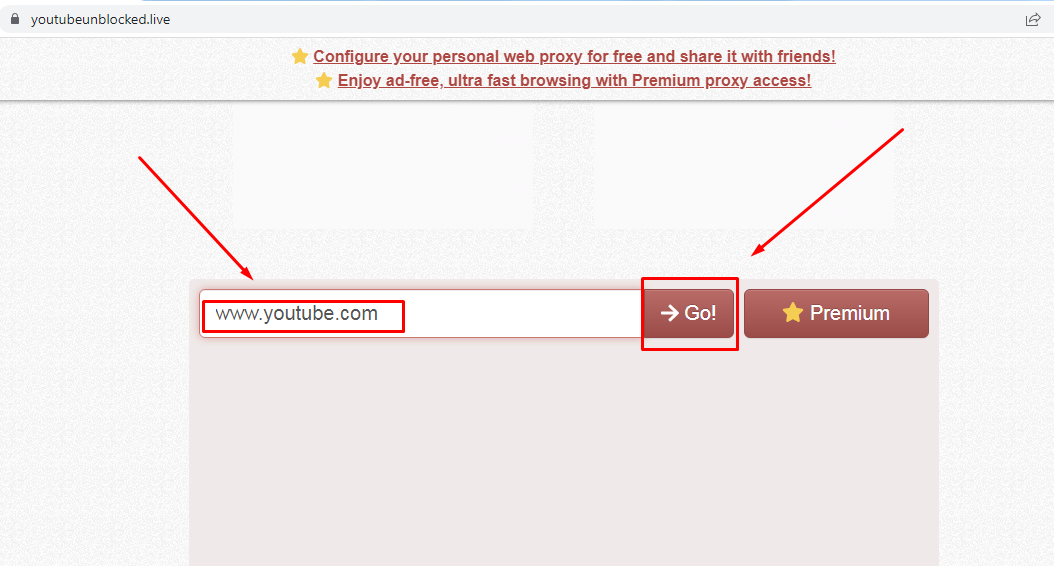
Vous pouvez également coller le lien vers une vidéo YouTube pour l’ouvrir directement.
- Étape 3 : Il peut falloir quelques secondes à YouTubeUnblocked pour ouvrir le site web officiel de YouTube. Cependant, vous remarquerez que l’emplacement et l’URL principale diffèrent. Par exemple, si vous utilisez ce site web pour débloquer YouTube depuis l’Inde, il peut ouvrir YouTube France (YouTube FR)
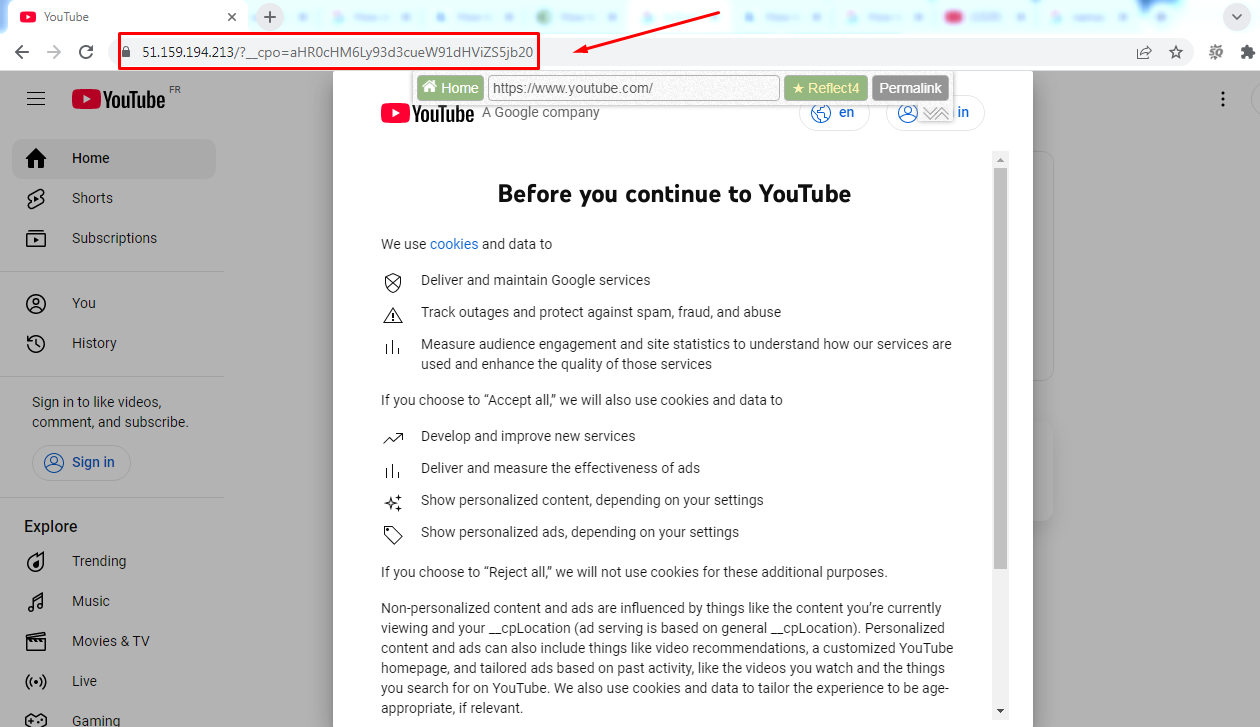
- Étape 4 : Cliquez sur le bouton « Tout refuser » sur la page de la politique relative aux cookies
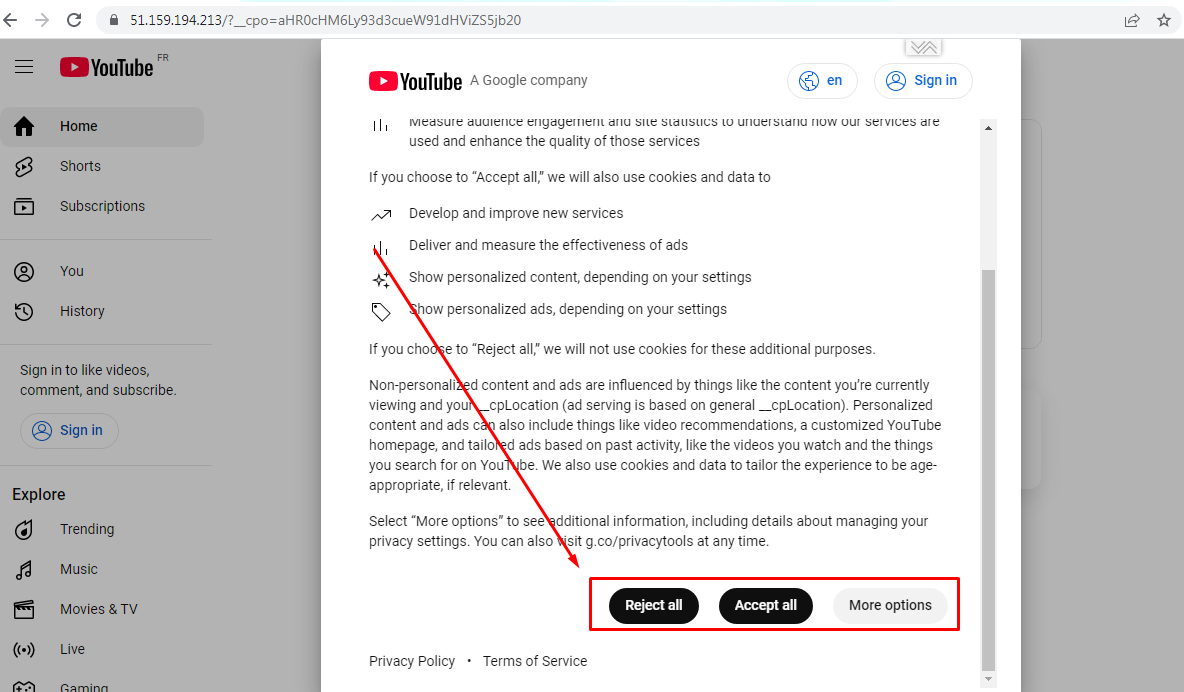
- Étape 5 : Une fois cela fait, vous verrez la page d’accueil de YouTube. Cliquez sur la barre de recherche et tapez le mot-clé de la vidéo que vous souhaitez voir
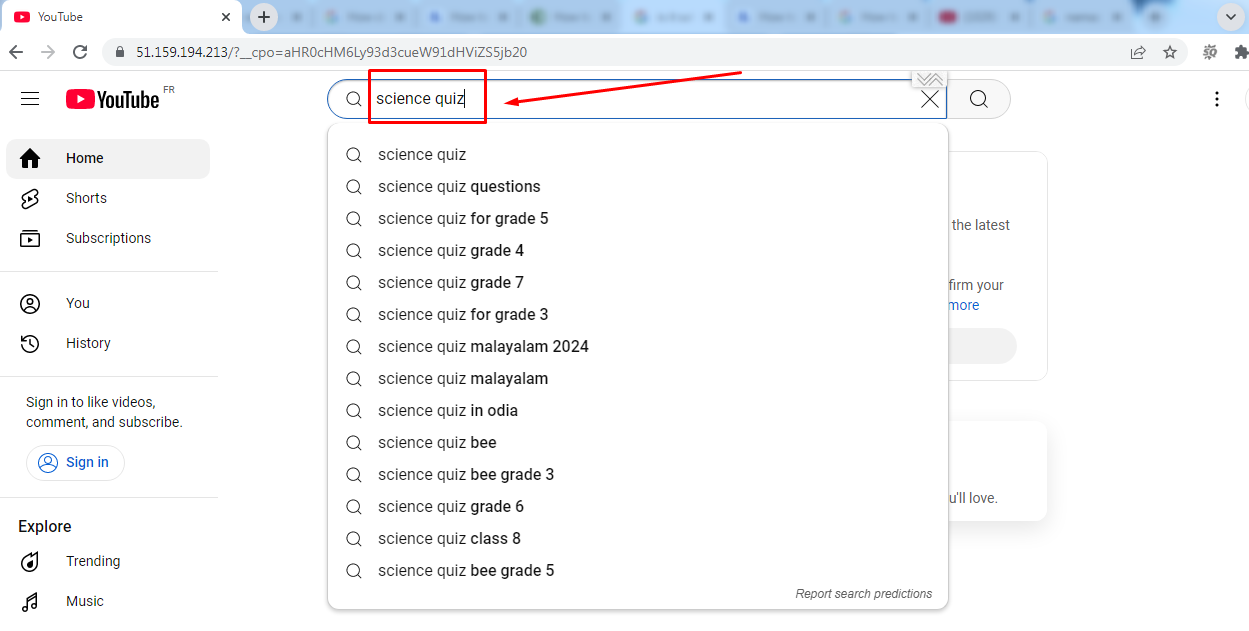
- Étape 6 : Sélectionnez la vidéo et cliquez sur le bouton « Lecture » pour commencer à lire la vidéo sur YouTube
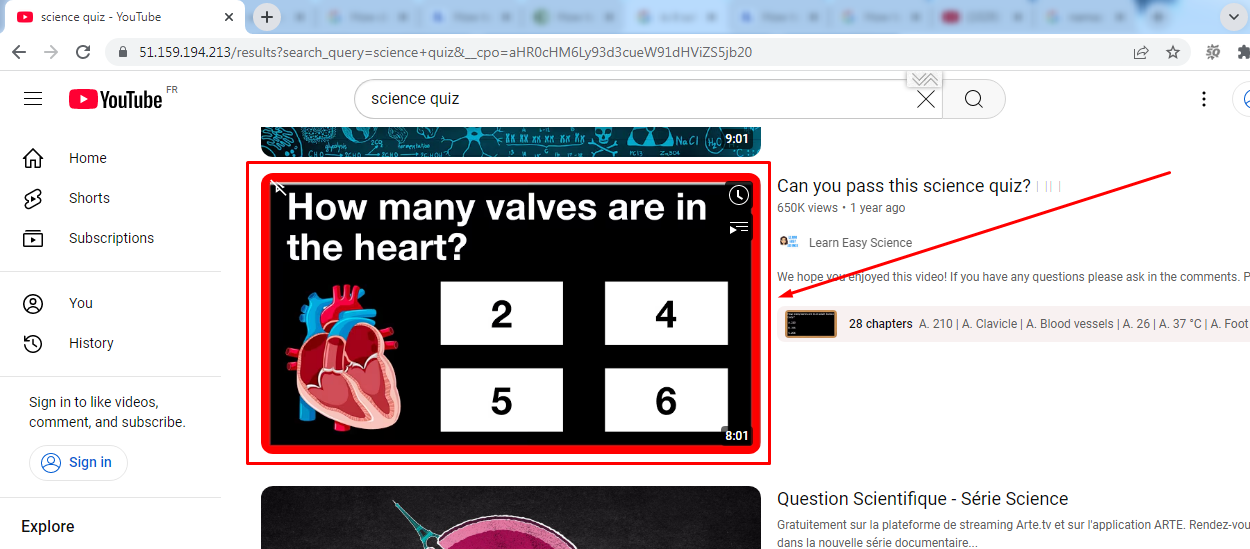
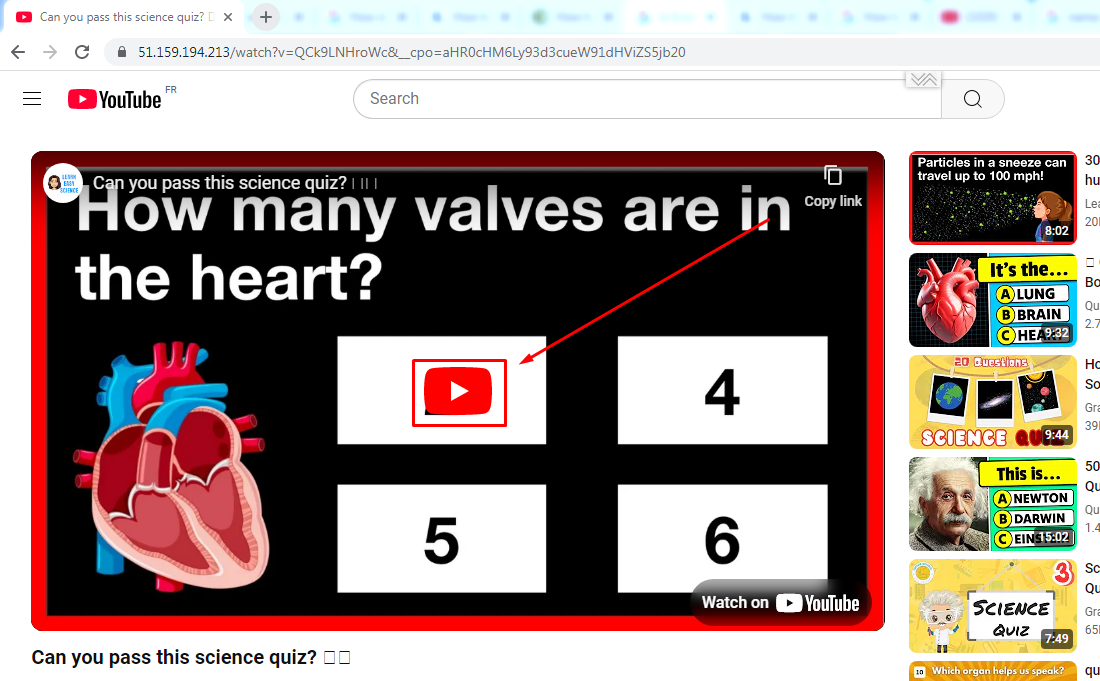
Méthode 3 : faire de YouTube votre favori
Cette méthode nécessite la création d’un favori YouTube dédié sur votre navigateur via le codage Java. Si la méthode est exécutée correctement, vous pouvez débloquer YouTube sur votre Chromebook scolaire.
Voici ce que vous devez faire :
- Étape 1 : Ouvrez Google, recherchez une vidéo YouTube et ouvrez-la. Étant donné que YouTube est bloqué sur votre Chromebook, la vidéo peut ne pas être lue et vous voyez l’erreur « Cette vidéo peut ne pas convenir à certains utilisateurs »
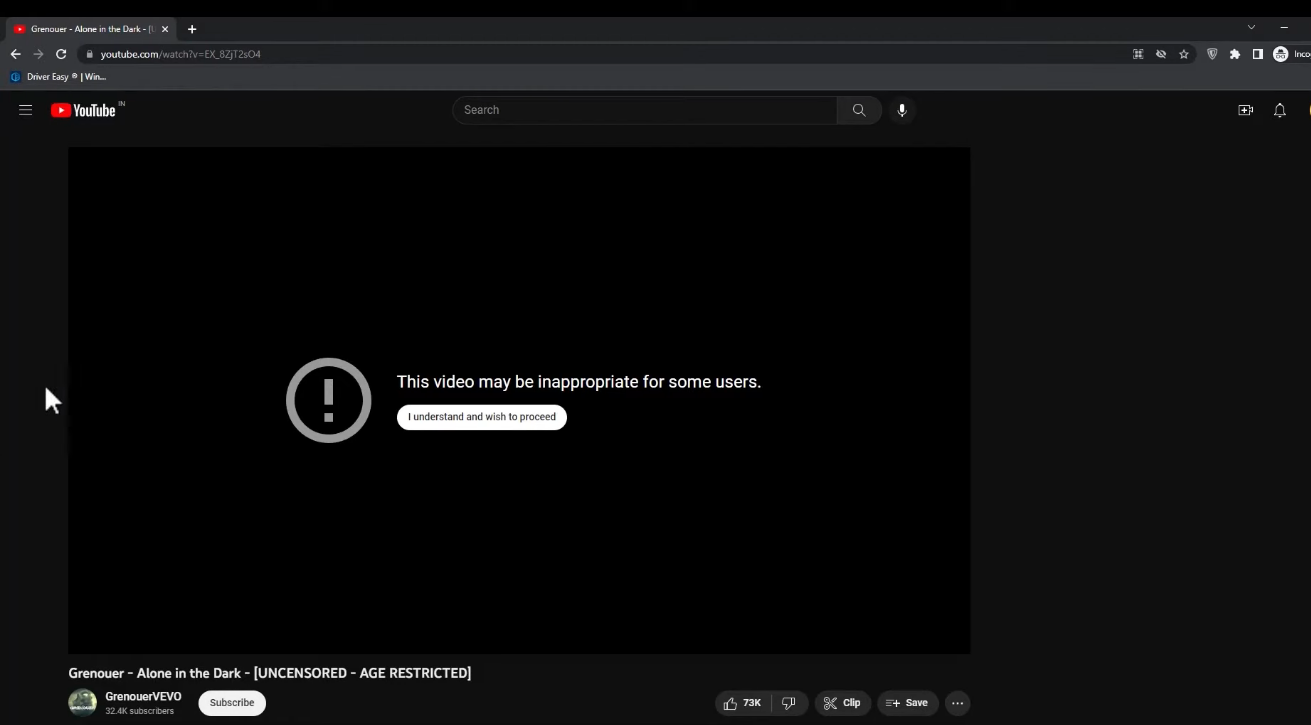
Cependant, ne fermez pas cet onglet.
- Étape 2 : Cliquez sur le symbole « + » pour ouvrir un nouvel onglet
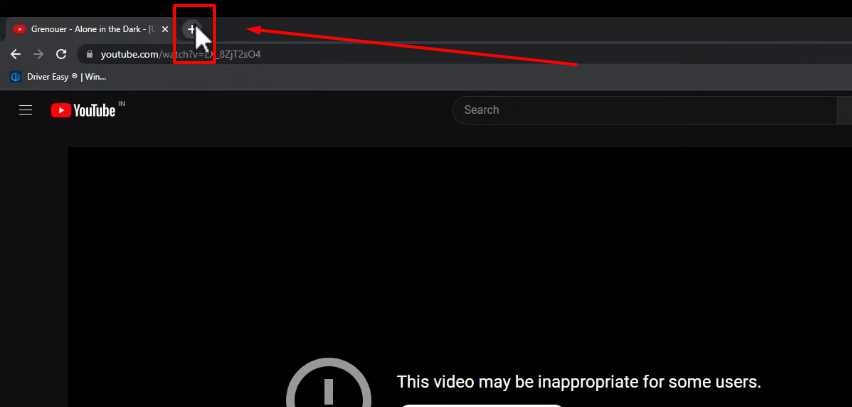
- Étape 3 : Cliquez avec le bouton droit de la souris sur la barre de favoris pour ouvrir le menu. À partir de là, assurez-vous d’avoir sélectionné l’option « Afficher la barre de favoris »
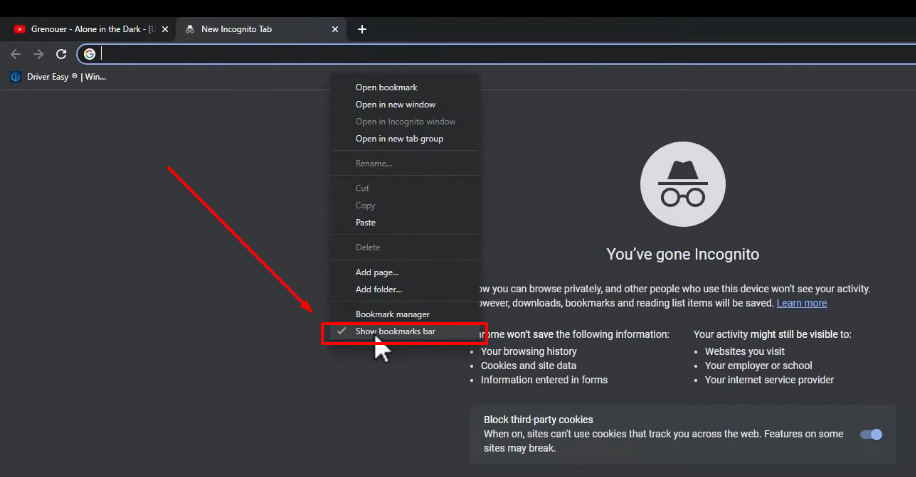
- Étape 4 : Une fois de plus, cliquez avec le bouton droit de la souris sur la barre de favoris pour ouvrir le menu et cliquez sur l’option « Ajouter une page… »
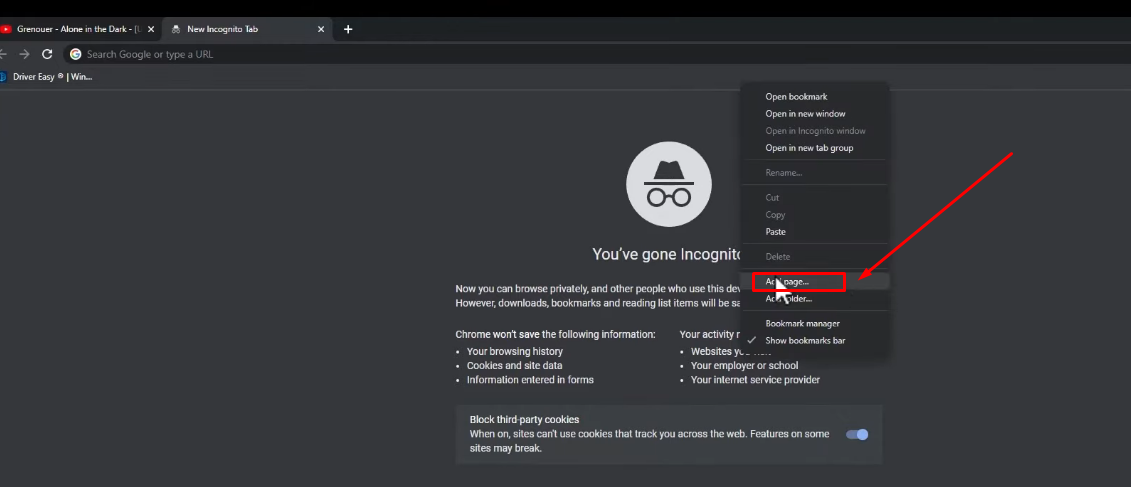
- Étape 5 : Lorsque vous voyez la fenêtre « Modifier le favori », cliquez sur la zone de texte à côté de l’option « Nom », écrivez « YouTube » et collez le code JavaScript suivant dans la section « URL » :
javascript:(function () {if (window.location.toString().includes(‘www.youtube.com/watch?v%27))%20{%20window.open(%27https://www.youtube-nocookie.com/embed/%27%20+%20window.location.toString().split(%27=%27)[1])%20>()
Ensuite, cliquez sur le bouton « Enregistrer »
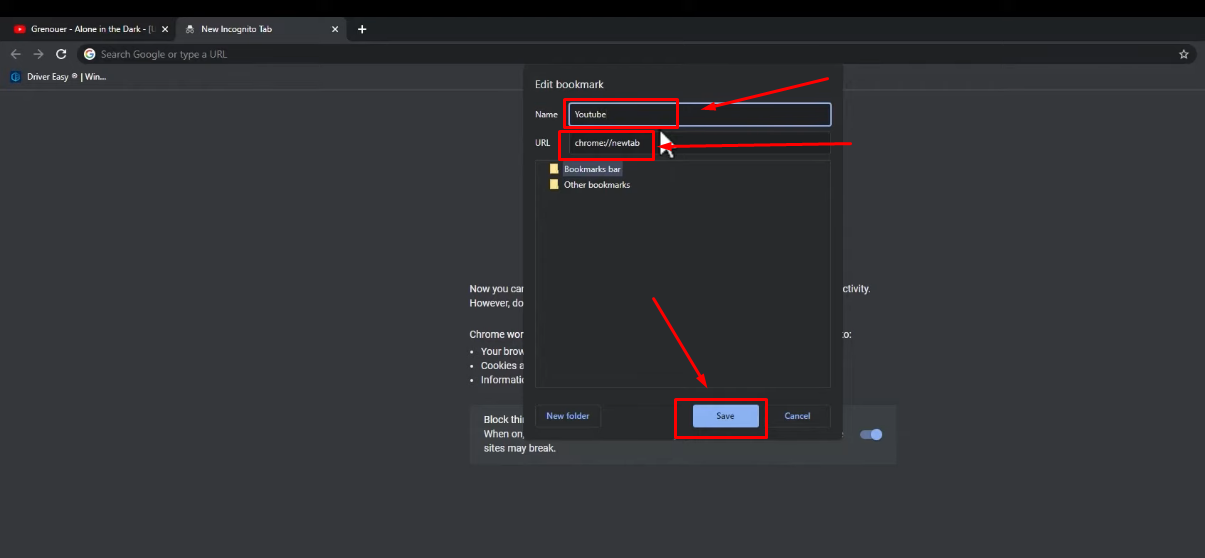
REMARQUE : Copiez et collez le code JavaScript sans apporter de modifications.
- Étape 6 : Une fois cela fait, revenez à l’onglet précédent. Vous verrez que le favori « YouTube » apparaîtra dans la barre de favoris. Cliquez donc dessus pour permettre à votre navigateur de recharger le lien vidéo
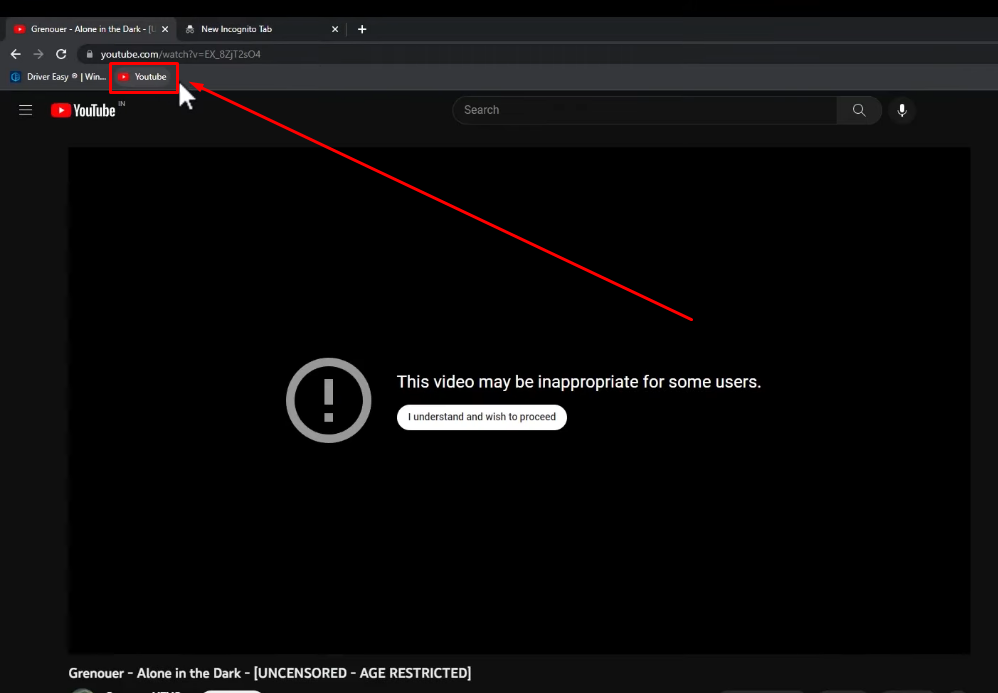
Cette fois, la vidéo devrait commencer à être lue sur votre Chromebook.
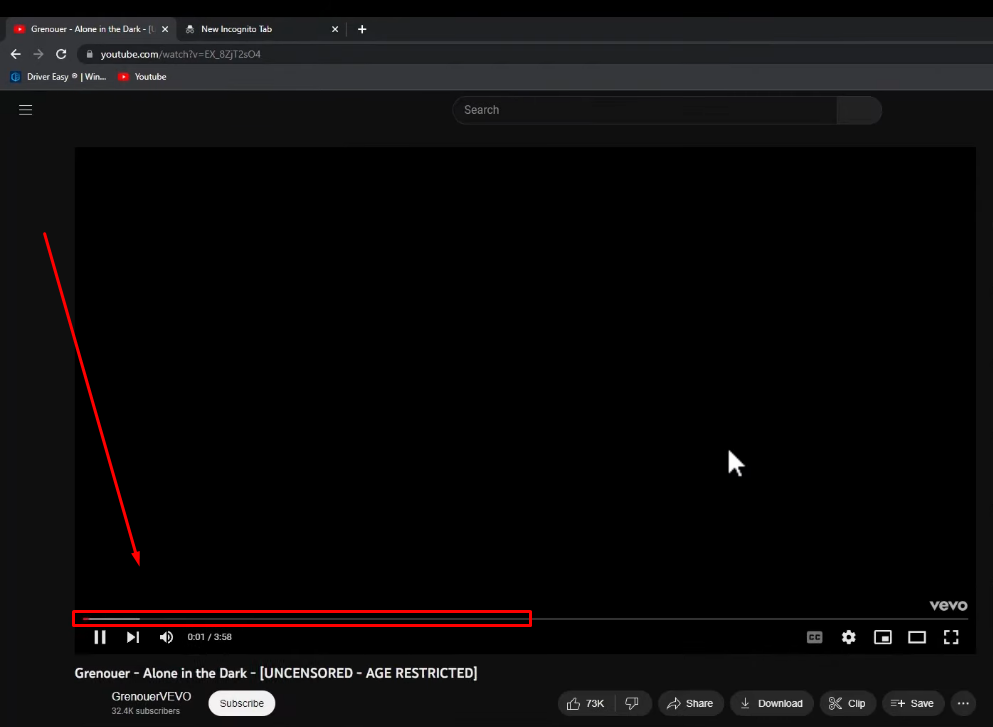
Méthode 4 : utiliser des téléchargeurs de vidéos YouTube en ligne gratuits
Il existe de nombreux sites web de téléchargement de vidéos en ligne qui vous permettent d’enregistrer gratuitement des vidéos YouTube sur votre Chromebook. Ainsi, si vous n’avez pas accès à YouTube depuis votre Chromebook scolaire, vous pouvez utiliser ces sites pour télécharger du contenu YouTube en copiant et en collant simplement le lien de la vidéo.
L’un des meilleurs sites web est SSYouTube. Il possède une interface simple, et la vitesse de téléchargement est meilleure que celle des autres sources gratuites.
Suivez donc ces étapes pour télécharger des vidéos YouTube sur votre Chromebook scolaire lorsque vous ne pouvez pas accéder directement à YouTube officiel, et sans avoir besoin d’un VPN.
- Étape 1 : Étant donné que YouTube est bloqué, vous devrez trouver des liens de vidéos YouTube via un moteur de recherche. Pour ce faire, visitez Google.com et recherchez les vidéos souhaitées
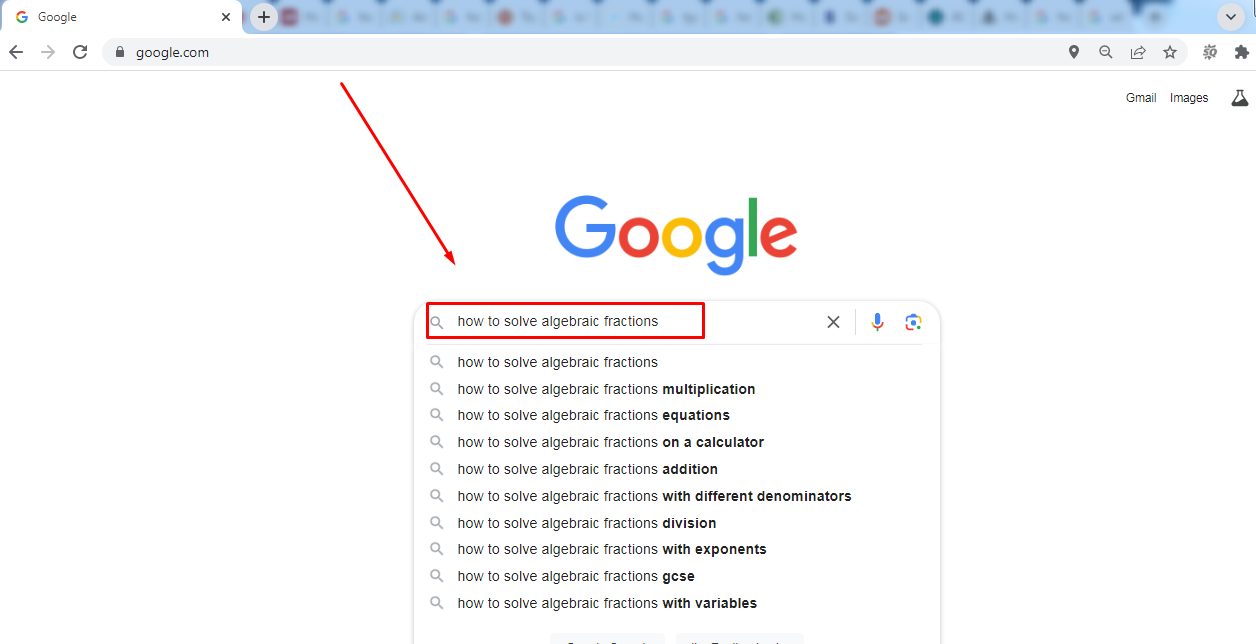
- Étape 2 : En supposant que vous ayez trouvé une vidéo YouTube à partir des résultats de Google, cliquez sur les « trois points verticaux » au-dessus du titre de la vidéo
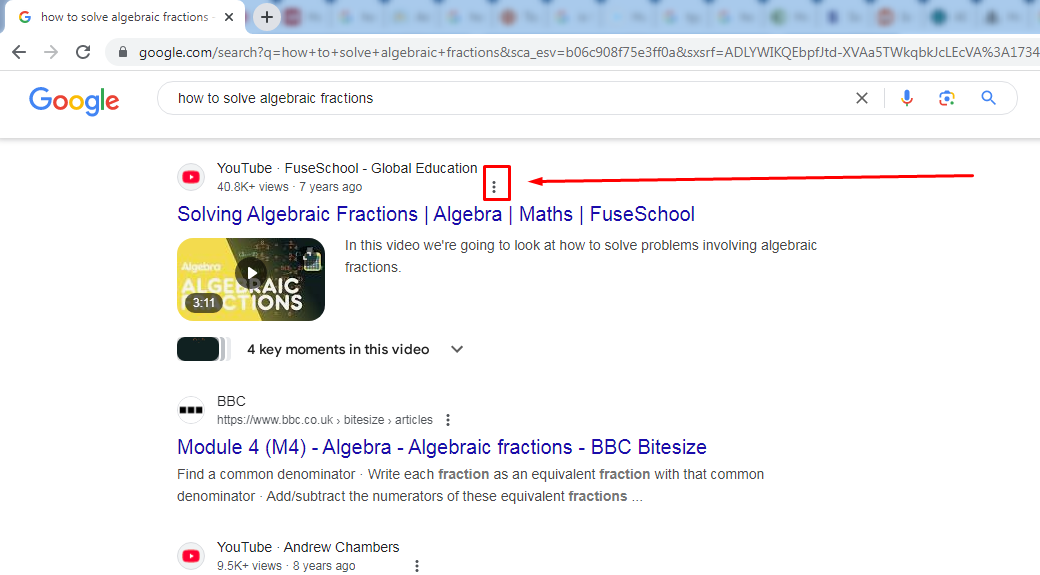
- Étape 3 : Cela ouvrira un nouveau panneau sur le côté droit de votre écran. À partir de là, cliquez sur le bouton « Partager »

- Étape 4 : Cliquez sur l’option « Cliquer pour copier le lien » pour copier le lien de la vidéo YouTube
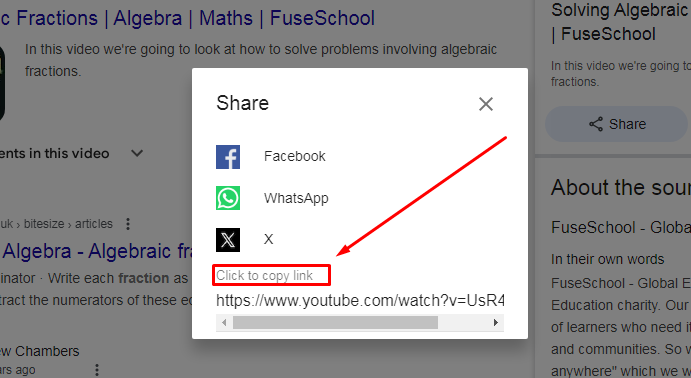
- Étape 5 : Ensuite, ouvrez un nouvel onglet et accédez à https://ssyoutube.com/
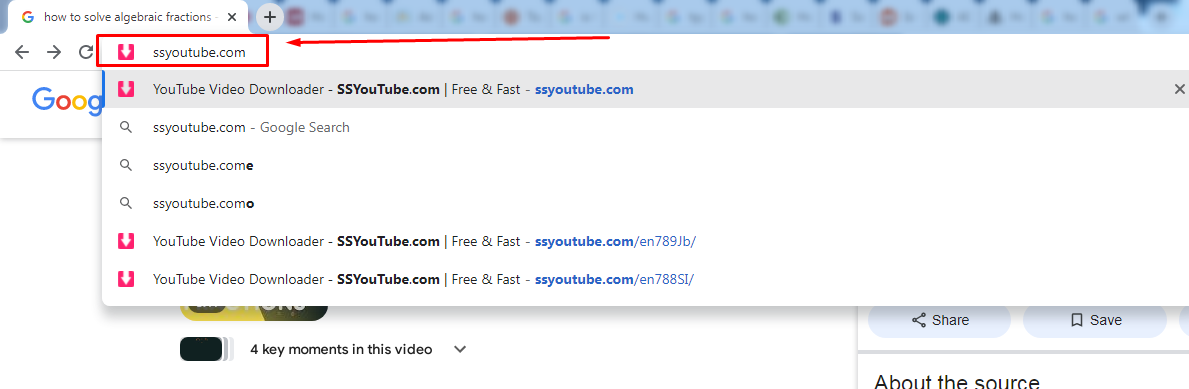
- Étape 6 : Collez le lien de la vidéo dans la zone de texte et cliquez sur le bouton de téléchargement. Ou, attendez que le site vous montre différentes options liées au téléchargement de la vidéo
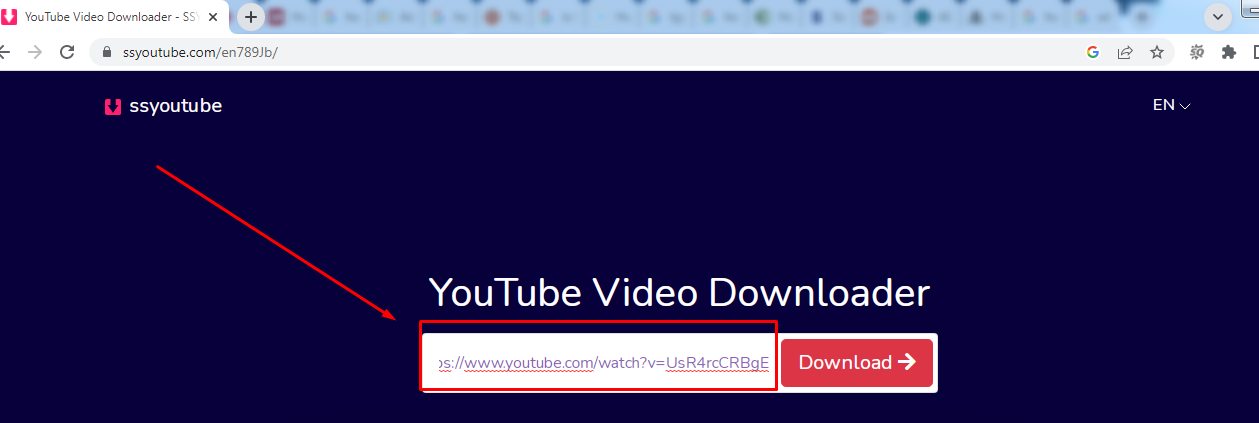
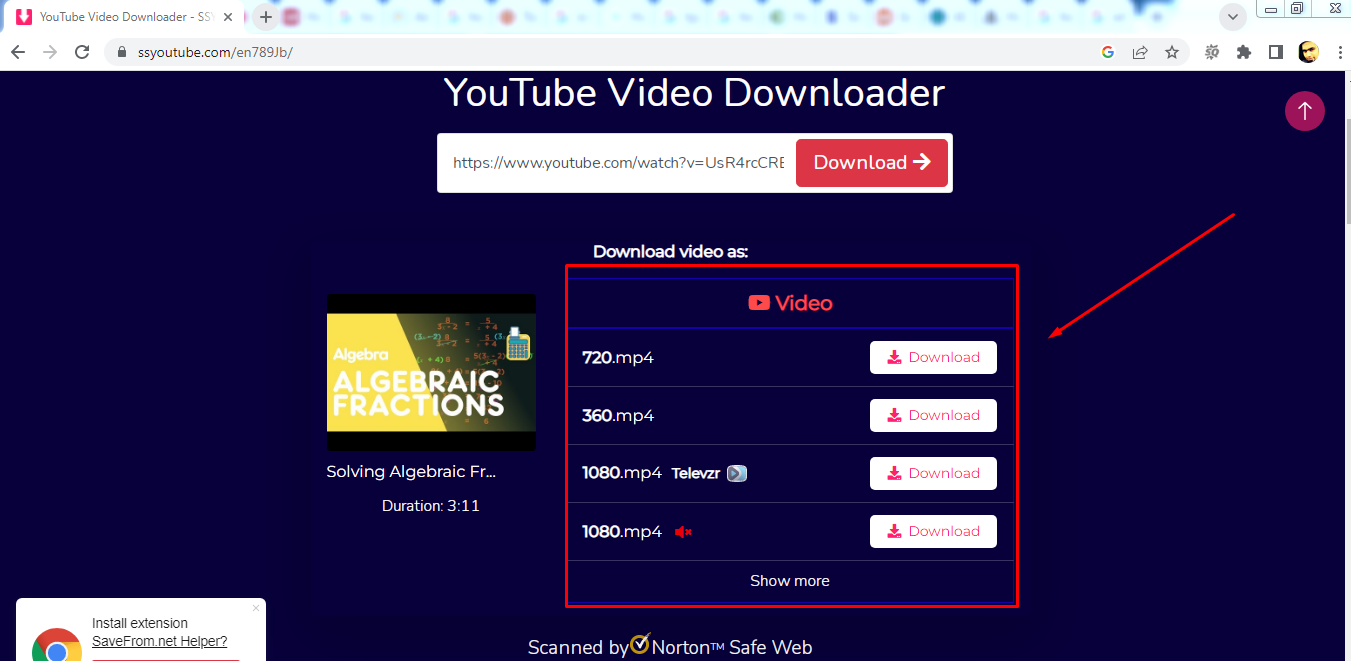
- Étape 7 : Optez pour la qualité vidéo la plus élevée disponible et cliquez sur le bouton « Télécharger » pour l’enregistrer sur votre Chromebook
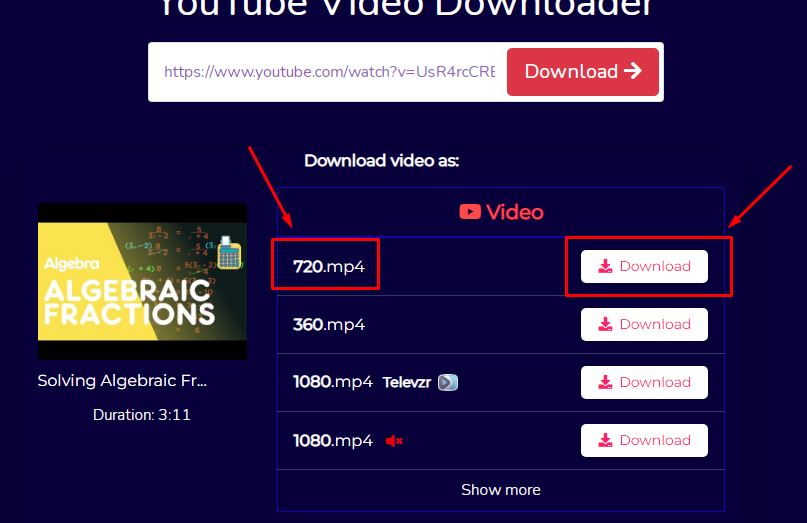
Méthode 5 : utiliser des raccourcisseurs d’URL de vidéos YouTube
Un raccourcisseur d’URL de vidéo est un outil qui transforme une URL longue en une URL plus courte. Étant donné qu’il modifie la structure de l’URL, il peut aider à débloquer un site web bloqué. Cela signifie que si vous raccourcissez une URL de vidéo YouTube et que vous la visitez depuis votre Chromebook scolaire, il y a de fortes chances que vous puissiez accéder à YouTube bloqué.
Voici les deux sites web de raccourcissement d’URL de vidéos YouTube, qui sont gratuits :
- Bitly (inscription requise)
- y2u.be (l’enregistrement du compte n’est pas obligatoire)
Comment utiliser Bitly pour débloquer YouTube sur un Chromebook scolaire sans VPN ?
- Étape 1 : Recherchez la vidéo YouTube sur Google
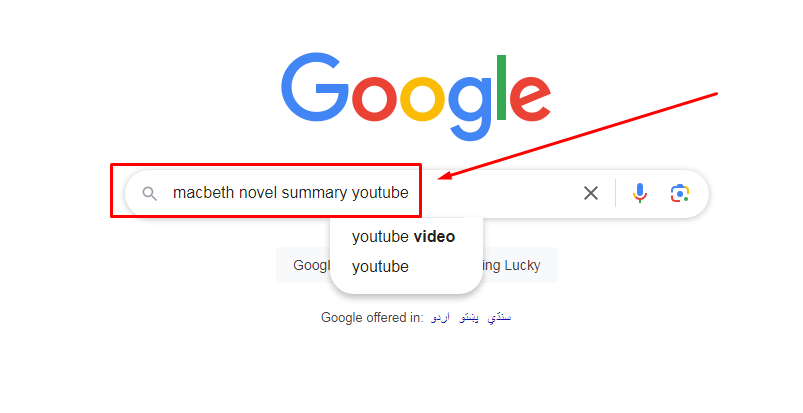
- Étape 2 : Cliquez sur les « trois points verticaux » pour voir le bouton « Partager »
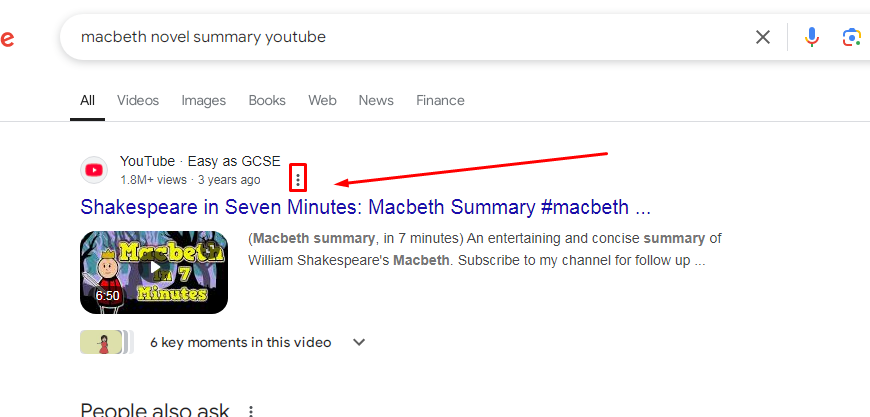
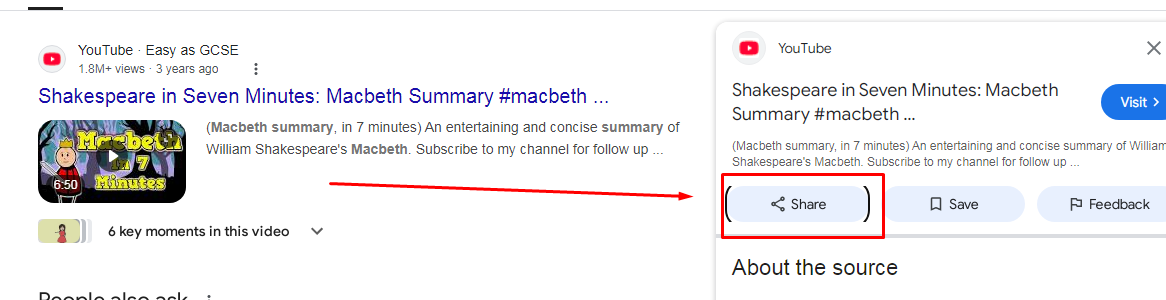
- Étape 3 : Cliquez sur le bouton « Partager » puis copiez le lien de la vidéo YouTube (A31B)
- Étape 4 : Ouvrez https://bitly.com/ et collez le lien de la vidéo YouTube et cliquez sur le bouton « Obtenez votre lien gratuitement »
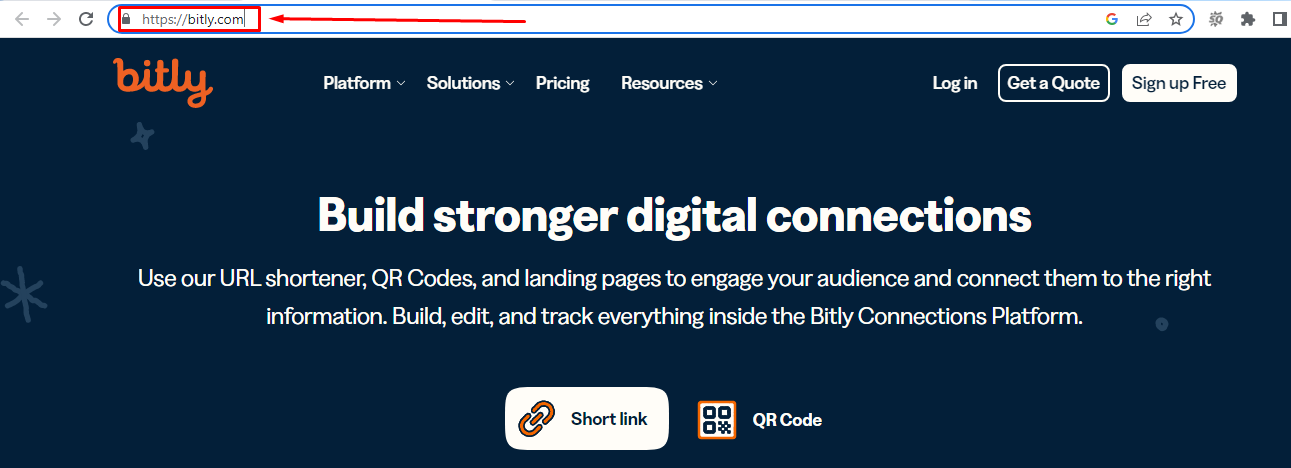
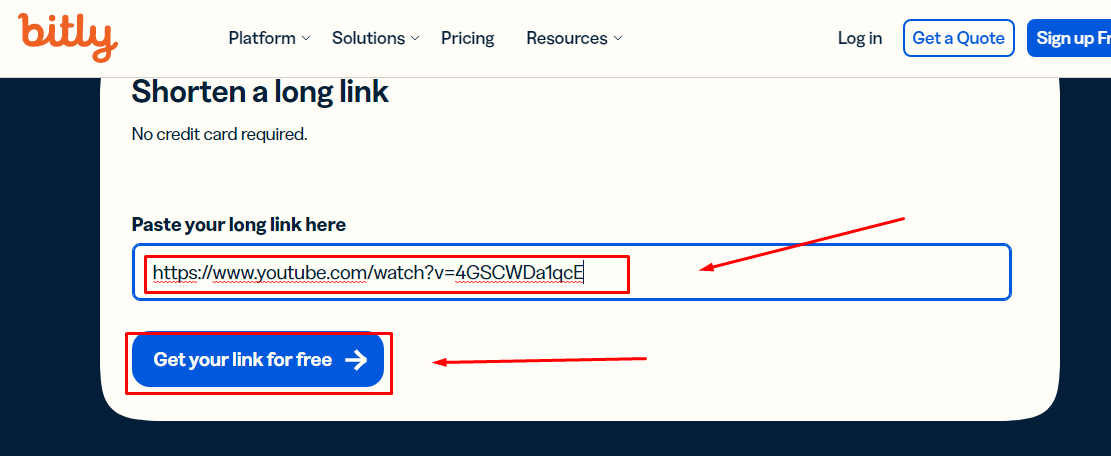
- Étape 5 : Effectuez votre inscription gratuite pour créer une version plus courte du lien vidéo YouTube

- Étape 6 : Copiez le lien plus court et collez-le dans votre navigateur pour accéder à YouTube bloqué
Comment utiliser y2u.be pour débloquer YouTube sur un Chromebook scolaire sans VPN ?
Les étapes 1 à 3 resteront les mêmes pour cette méthode. Donc, en supposant que vous les ayez suivies pour copier le lien de la vidéo YouTube. Voici ce que vous devez faire ensuite.
- Étape 4 : Ouvrez https://y2u.be/ sur votre navigateur web, collez le lien copié dans la zone de texte et cliquez sur le bouton « SHORTEN URL »
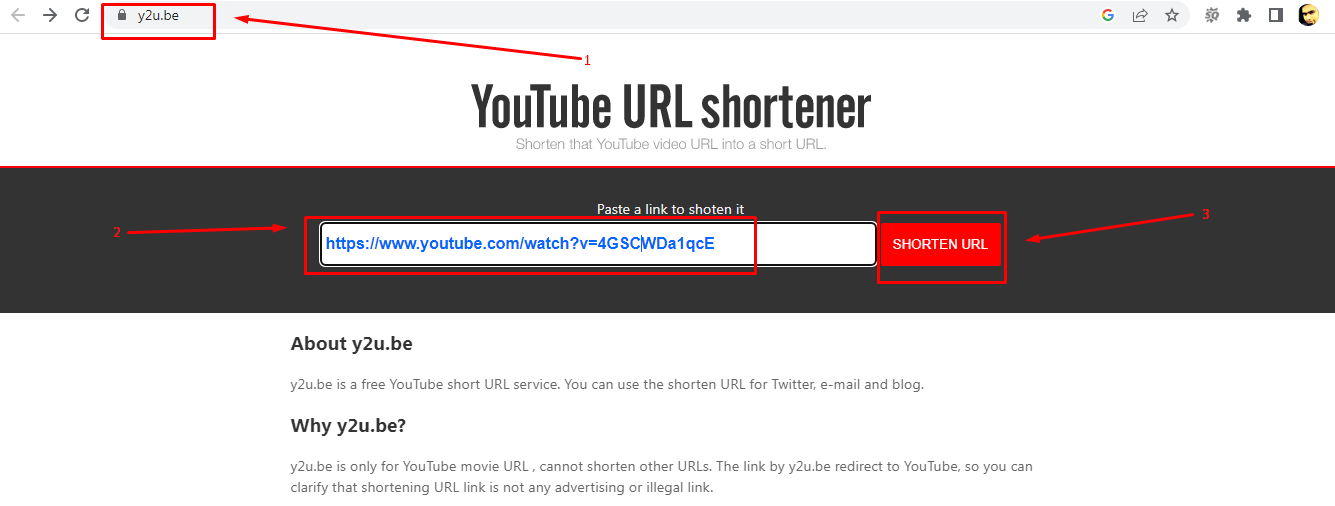
- Étape 5 : Le site peut vous montrer deux versions différentes d’URL courtes. Copiez la plus courte en cliquant sur le bouton « LINK COPY »
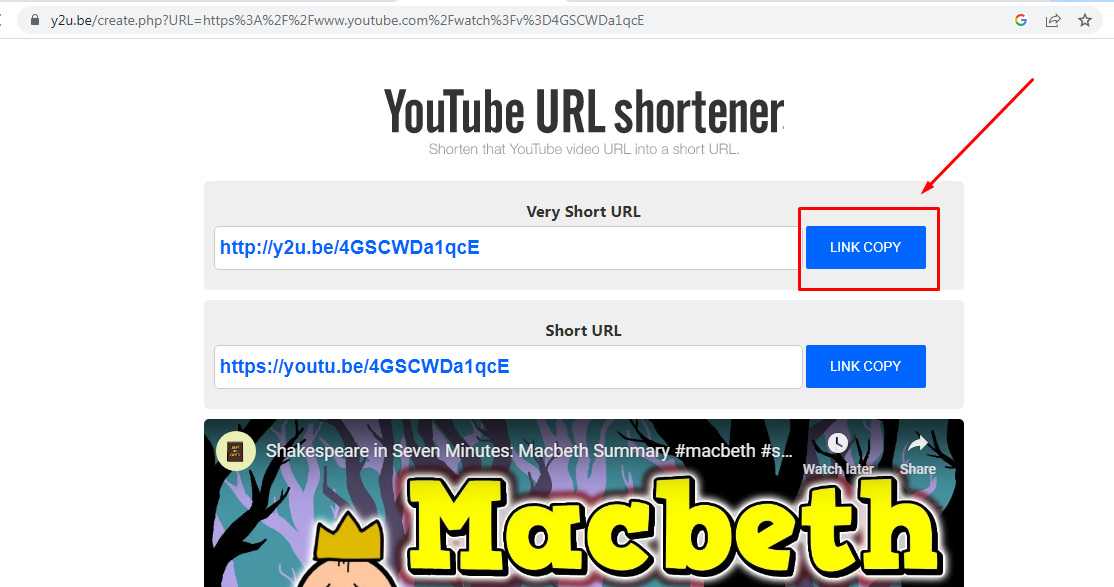
- Étape 6 : Collez-la dans la barre de recherche de votre navigateur et appuyez sur « Entrée »
Vous devriez maintenant pouvoir accéder à YouTube bloqué depuis votre Chromebook scolaire sans VPN.
Conclusion
Débloquer YouTube sur un Chromebook scolaire sans utiliser de VPN est tout à fait possible. Vous pouvez le faire en utilisant une configuration de navigateur dans un navigateur, en explorant des sites proxy, en créant des favoris JavaScript, en utilisant des téléchargeurs de vidéos en ligne ou en raccourcissant les URL des vidéos YouTube.
Si vous cherchez à profiter du contenu vidéo sur un écran plus grand sans solutions de contournement compliquées sur votre Chromebook, un transmetteur vidéo sans fil peut grandement simplifier votre expérience de visionnage. Il vous permet de partager facilement des vidéos YouTube depuis vos appareils personnels vers des écrans plus grands, en contournant les restrictions de contenu courantes de manière transparente.
Questions fréquemment posées sur le déblocage de YouTube sur un Chromebook scolaire sans VPN
Q1. Pourquoi YouTube est-il bloqué sur mon Chromebook ?
Si vous vous trouvez sur un réseau, comme à l’école ou au travail, où l’accès à YouTube est bloqué, demander à l’administrateur réseau de vous aider à le débloquer pourrait être votre meilleure option. Ils bloquent YouTube sur les Chromebooks afin que l’attention des utilisateurs ne soit pas détournée de leurs tâches principales.
Q2. Comment puis-je débloquer YouTube sur mon ordinateur scolaire sans VPN ?
L’une des meilleures méthodes pour débloquer YouTube sur votre ordinateur scolaire lorsqu’un VPN n’est pas une option est d’utiliser des sites proxy gratuits. Sinon, vous pouvez télécharger des vidéos YouTube en trouvant leurs liens à partir de Google et en les collant sur des sites de téléchargement de vidéos gratuits, comme SSYouTube.
Q3. Comment débloquer YouTube qui est bloqué par l’administrateur ?
Il existe de nombreuses façons d’accéder à YouTube lorsque bloqué par l’administrateur. Par exemple, vous pouvez utiliser des serveurs proxy, supprimer YouTube du fichier hôte ou modifier les paramètres DNS.
Q4. Les Chromebooks scolaires peuvent-ils voir tout ce que vous faites ?
Les autorités scolaires peuvent suivre les activités des élèves sur les Chromebooks afin de garantir un environnement en ligne protégeant les élèves contre la cyberintimidation et les contenus nuisibles.
Q5. Les écoles peuvent-elles voir ce que vous faites sur les proxys ?
Les proxys peuvent offrir un niveau de confidentialité limité lorsqu’ils sont utilisés sur un PC ou un réseau domestique. D’autre part, les écoles et les établissements d’enseignement peuvent toujours accéder à vos activités en ligne, même si vous utilisez des proxys. Cependant, cela n’est possible que s’ils disposent d’un système de filtrage et de surveillance solide.



























.png)
.png) English
English .png) Deutsch
Deutsch .png) Italiano
Italiano .png) 日本語
日本語 .png) Português
Português  Español
Español 
